使用HTML5 Canvas API控制字体的显示与渲染的方法_html5教程技巧
API简介
今天我们开始征战一个全新的内容——HTML5 Canvas的文本API!要知道,艺术家通常同时也是一个书法家,所以我们要学习写字,而且是写出漂亮的字。是不是很有意思?
好了,先预告一下Canvas 文本API有哪些。
| 属性 | 描述 |
|---|---|
| font | 设置或返回文本内容的当前字体属性 |
| textAlign | 设置或返回文本内容的当前对其方式 |
| textBaseline | 设置或返回在绘制文本时使用的当前文本基线 |
| 方法 | 描述 |
|---|---|
| fillText() | 在画布上绘制“被填充的”文本 |
| strokeText() | 在画布上绘制文本(无填充) |
| measureText() | 返回包含指定文本宽度的对象 |
看了上面的表格,相信童鞋们以及有了大概的认识。这里,我们先说文本的显示与渲染,用到了font,fillText()与strokeText()。
基本文本显示
在Canvas上使用文本,必须得先知道:Canvas上的文本不能使用CSS样式,虽然font属性与CSS的属性相似,但是却不能够交换使用。
显示文本三步走战略:
1.使用font设置字体。
2.使用fillStyle设置字体颜色。
3.使用fillText()方法显示字体。
这里的font属性可以不指定,如果没有指定字体,则默认自动使用 10px 无衬线体。
下面的代码简单显示了一段文本
- nbsp;html>
- "zh">
- "UTF-8">
-
基本文本显示 - body { background: url("./images/bg3.jpg") repeat; }
- #canvas { border: 1px solid #aaaaaa; display: block; margin: 50px auto; }
-
"canvas-warp">
- 你的浏览器居然不支持Canvas?!赶快换一个吧!!
- <script> </script>
- window.onload = function(){
- var canvas = document.getElementById("canvas");
- canvas.width = 800;
- canvas.height = 600;
- var context = canvas.getContext("2d");
- context.fillStyle = "#FFF";
- context.fillRect(0,0,800,600);
- //1. 使用`font`设置字体。
- context.font = "50px serif";
- //2. 使用`fillStyle`设置字体颜色。
- context.fillStyle = "#00AAAA";
- //3. 使用`fillText()`方法显示字体。
- context.fillText("《CANVAS--Draw on the Web》",50,300);
- };
运行结果:
设置文本字体font
在Canvas中设置字体样式非常的容易,font属性与CSS的设置字体格式是一样的,因此只需通过把与CSS兼容的字符串应用到font属性即可。可以设置字体的样式、字体的变体、字体的粗细、字号和行高、字体外观等。
基本格式如下。
- context.font =
- "[font-style] [font-variant] [font-weight]
- [font-size/line-height] [font-family]"
以上五个参数均可缺省,各个参数间用逗号隔开。
提示:参数用中括号[]包裹起来表示可以缺省。
下面一一来介绍一下这些参数值的意义。
font-style
font-style 属性定义字体的风格。
| 值 | 描述 |
|---|---|
| normal | 默认值。浏览器显示一个标准的字体样式。 |
| italic | 浏览器会显示一个斜体的字体样式。 |
| oblique | 浏览器会显示一个斜体的字体样式。 |
后两者通常情况下看上去是没啥区别的。但是获取倾斜效果的方法并不同。italic是使用字体库中的斜体字,通常一个字体库是拥有该字体的斜体形式和粗体形式。oblique是直接将字倾斜,如果一个字体库没有斜体字那么就不能使用italic,想要获取倾斜字体只能使用oblique。
font-variant
font-variant 属性设置小型大写字母的字体显示文本,这意味着所有的小写字母均会被转换为大写,但是所有使用小型大写字体的字母与其余文本相比,其字体尺寸更小。
| 值 | 描述 |
|---|---|
| normal | 默认值。浏览器显示一个标准的字体样式。 |
| small-caps | 浏览器会显示小型大写字母的字体。 |
看下面的一张图片就知道这属性啥意思啦。
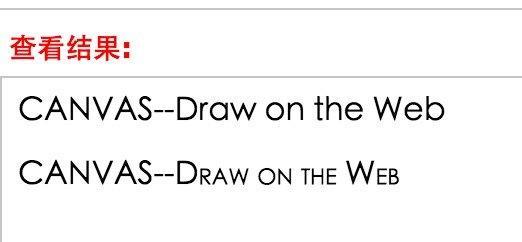
就是这样,上面一行是使用的默认值normal,下面一行使用的是small-caps。效果就是,原本大写的英文字母不变,小写的英文字母变成大写,但是大小不变。
font-weight
font-weight 属性设置文本的粗细。
| 值 | 描述 |
|---|---|
| normal | 默认值。浏览器显示一个标准的字体样式。 |
| bold | 定义粗体字符。 |
| bolder | 定义更粗的字符。 |
| lighter | 定义更细的字符。 |
| 100-900之间的值 | 定义由粗到细的字符。400等同于normal,而700等同于bold。 |
font-size
font-size 属性可设置字体的尺寸。
| 值 | 描述 |
|---|---|
| xx-samll | 最小字体 |
| x-small | 较小字体 |
| samll | 小字体。 |
| medium | 缺省值。 |
| large | 大字体。 |
| x-large | 较大字体。 |
| xx-large | 较大字体。 |
| 任意数值 | 单位px,代表字号值 |
line-height
line-height 属性设置行间的距离(行高)。不允许使用负值
font-family
font-family 规定元素的字体系列。
使用@font-face自定义字体
HTML5支持常用字体,如果没有可以使用@font-face扩展字体。但是并不建议使用。
@font-face 能够加载服务器端的字体文件,让客户端显示客户端所没有安装的字体。目前支持加载EOT与TTF文件。
示例:代码过长,略XD
我这里下载的字体库只有A-Z这26个大写英文字母,所以遇到小写的自动转大写,遇到汉字或者数字它指定用星星符号代替。使用了CSS3中的@font-face即可自定义字体,是不是非常的酷。
文本渲染
同绘制矩形一样,这里“绘制”文本也给出了两种方法——fillText()与strokeText()。之所以说一样,因为这两个方法也可以通过fillStyle与strokeStyle设置对应的属性,之前说过的颜色填充、渐变填充、甚至是图案填充都是可以的。
fillText()与strokeText()的参数表是一样的,接受4个参数,分别是String,x,y与maxlen,其中String是指要显示的字符串,之后x与y是指显示的坐标,最后一个maxlen是可以缺省的数值型参数,代表显示的最大宽度,单位是像素。如果文本的长度超过了这个maxlen,Canvas就会将显示文本横向压缩。通常为了保证字体的美观,我们不设置maxlen。
即context.fillText(String,x,y,[maxlen])与context.strokeText(String,x,y,[maxlen])。
下面我们通过一个案例来看看文本渲染的效果。
- nbsp;html>
- "zh">
- "UTF-8">
-
文本渲染 - body { background: url("./images/bg3.jpg") repeat; }
- #canvas { border: 1px solid #aaaaaa; display: block; margin: 50px auto; }
-
"canvas-warp">
- 你的浏览器居然不支持Canvas?!赶快换一个吧!!
- <script> </script>
- window.onload = function(){
- var canvas = document.getElementById("canvas");
- canvas.width = 800;
- canvas.height = 600;
- var context = canvas.getContext("2d");
- context.fillStyle = "#FFF";
- context.fillRect(0,0,800,600);
- context.beginPath();
- context.font = "50px Verdana";
- var gradient = context.createLinearGradient(0,0,800,0);
- gradient.addColorStop("0","magenta");
- gradient.addColorStop("0.5","blue");
- gradient.addColorStop("1.0","red");
- context.fillStyle = gradient;
- context.strokeStyle = "#00AAAA";
- context.strokeText("airingursb.github.io", 50, 100);
- context.fillText("airingursb.github.io", 50, 200);
- //限制宽度
- context.fillText("airingursb.github.io", 50, 300, 200);
- context.beginPath();
- var img = new Image();
- img.src = "./images/bg1.jpg";
- img.onload = function(){
- var pattern = context.createPattern(img, "repeat");
- context.fillStyle = pattern;
- context.fillText("airingursb.github.io", 50, 400);
- }
- context.beginPath();
- context.fillStyle = "#00AAAA";
- context.fillText("Airing的博客,欢迎访问", 50, 500);
- };
运行结果:
这里第一行使用的是一般颜色的strokeText()方法,第二行使用的是渐变色的fillText()方法,第三行设置了maxlen,第四行给字体填充的是纹理图案,第五行是广告……

Hot AI Tools

Undresser.AI Undress
AI-powered app for creating realistic nude photos

AI Clothes Remover
Online AI tool for removing clothes from photos.

Undress AI Tool
Undress images for free

Clothoff.io
AI clothes remover

AI Hentai Generator
Generate AI Hentai for free.

Hot Article

Hot Tools

Notepad++7.3.1
Easy-to-use and free code editor

SublimeText3 Chinese version
Chinese version, very easy to use

Zend Studio 13.0.1
Powerful PHP integrated development environment

Dreamweaver CS6
Visual web development tools

SublimeText3 Mac version
God-level code editing software (SublimeText3)

Hot Topics
 1386
1386
 52
52
 Table Border in HTML
Sep 04, 2024 pm 04:49 PM
Table Border in HTML
Sep 04, 2024 pm 04:49 PM
Guide to Table Border in HTML. Here we discuss multiple ways for defining table-border with examples of the Table Border in HTML.
 HTML margin-left
Sep 04, 2024 pm 04:48 PM
HTML margin-left
Sep 04, 2024 pm 04:48 PM
Guide to HTML margin-left. Here we discuss a brief overview on HTML margin-left and its Examples along with its Code Implementation.
 Nested Table in HTML
Sep 04, 2024 pm 04:49 PM
Nested Table in HTML
Sep 04, 2024 pm 04:49 PM
This is a guide to Nested Table in HTML. Here we discuss how to create a table within the table along with the respective examples.
 HTML Table Layout
Sep 04, 2024 pm 04:54 PM
HTML Table Layout
Sep 04, 2024 pm 04:54 PM
Guide to HTML Table Layout. Here we discuss the Values of HTML Table Layout along with the examples and outputs n detail.
 HTML Input Placeholder
Sep 04, 2024 pm 04:54 PM
HTML Input Placeholder
Sep 04, 2024 pm 04:54 PM
Guide to HTML Input Placeholder. Here we discuss the Examples of HTML Input Placeholder along with the codes and outputs.
 HTML Ordered List
Sep 04, 2024 pm 04:43 PM
HTML Ordered List
Sep 04, 2024 pm 04:43 PM
Guide to the HTML Ordered List. Here we also discuss introduction of HTML Ordered list and types along with their example respectively
 Moving Text in HTML
Sep 04, 2024 pm 04:45 PM
Moving Text in HTML
Sep 04, 2024 pm 04:45 PM
Guide to Moving Text in HTML. Here we discuss an introduction, how marquee tag work with syntax and examples to implement.
 HTML onclick Button
Sep 04, 2024 pm 04:49 PM
HTML onclick Button
Sep 04, 2024 pm 04:49 PM
Guide to HTML onclick Button. Here we discuss their introduction, working, examples and onclick Event in various events respectively.




